Обзор
Хотите знать, как конвертировать AVI в iTunes? Проверьте лучший бесплатный видео конвертер в этом посте и узнайте, как с легкостью конвертировать AVI в iTunes совместимые видео и аудио форматы.
Обзор
Хотите знать, как конвертировать AVI в iTunes? Проверьте лучший бесплатный видео конвертер в этом посте и узнайте, как с легкостью конвертировать AVI в iTunes совместимые видео и аудио форматы.
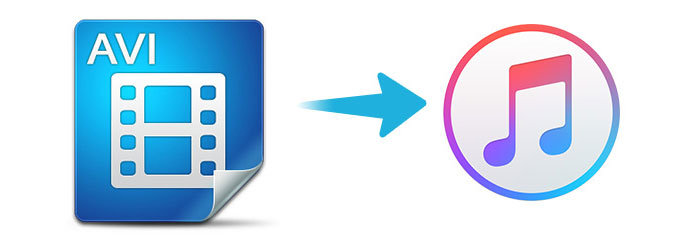
Если у вас есть фильмы AVI, вы не можете просматривать фильмы на iPhone, iPad или других устройствах Apple. Вам не нужно отдельно транскодировать AVI на iPhone, AVI на Apple TV или другие устройства. Вам нужно только конвертировать AVI в iTunes Сначала синхронизируйте файлы AVI на всех устройствах Apple одновременно.
В этом посте подробно описаны 2 простых способа конвертировать AVI в iTunes. Продолжайте читать, и вы можете легко следовать подробному руководству.
Вы можете играть в AVI файлы на вашем компьютере Windows через Windows Media Player. Однако, что касается компьютера Mac или устройств Apple iOS, вам необходимо конвертировать AVI в iTunes.
Может ли Apple воспроизводить файлы AVI?
Нет.
Вы можете найти, что iTunes работает только с QuickTime и файлы MPEG-4: MOV, M4V or MP4, Если вам необходимо преобразовать AVI в iTunes для iPhone и других устройств Apple, вы можете просто преобразовать AVI в MP4 или связанный формат, а затем импортировать преобразованный AVI в iTunes, чтобы синхронизировать файл со всеми устройствами Apple.
Aiseesoft Конвертер AVI в iTunes должна быть лучшая программа, чтобы легко выполнить всю задачу. Он поддерживает последнюю версию iTunes 12.2 и десятки устройств Apple. Когда вы переносите AVI в iTunes, вам не нужно учитывать проблему совместимости. Новое техническое преобразование 4K UHD обеспечит высококачественный файл при перекодировании из AVI в iTunes. Хотите ли вы смотреть AVI на Apple TV или играть в AVI на iPad, вы всегда сможете насладиться лучшим предварительным просмотром.
Шаг 1 Загрузите файл AVI в AVI в iTunes Converter
Нажмите кнопку «Добавить файл», чтобы загрузить видеофайлы AVI или перетащите AVI-файлы в программу.

Шаг 2 Выберите выходной формат
Нажмите «Профиль», вы можете выбрать формат MP4 «Общее видео» или Quick Time для конвертации AVI в iTunes.

Шаг 3 Конвертировать AVI в iTunes совместимый формат
Убедитесь, что детали выходного файла, прежде чем нажать кнопку «Преобразовать», чтобы конвертировать AVI в iTunes совместимый формат.

Шаг 4 Передача AVI в iTunes
Запустите iTunes, а затем перетащите конвертированный AVI-файл в iTunes. После этого вы можете воспроизводить AVI в iTunes для iPhone и других устройств Apple.
Другой способ конвертировать AVI в MP4 - использовать Бесплатный онлайн видео конвертер.
Бесплатный онлайн-конвертер видео Aiseesoft - бесплатный онлайн-конвертер AVI в iTunes. Без загрузки программного обеспечения конвертера, он может завершить весь процесс конвертации напрямую. Поддерживает преобразование файлов AVI в MP4, MOV и т. Д., Позволяет конвертировать несколько файлов AVI, что значительно экономит ваше время.
Шаг 1 Добавить файлы AVI
Зайдите в бесплатный онлайн конвертер AVI в iTunes и нажмите Добавить файлы для конвертации кнопка. Затем появится всплывающее окно, и вам нужно установить модуль запуска конвертера. После успешной установки откроется окно с открытым исходным кодом, и вы должны выбрать файлы AVI для конвертации.
Шаг 2 Конвертировать AVI в iTunes онлайн
Установите флажок MP4, MOV или M4V и нажмите Конвертировать чтобы найти место назначения для сохранения преобразованных файлов и нажмите Конвертировать еще раз, чтобы начать перекодирование файлов AVI и загрузку преобразованных файлов на компьютер.
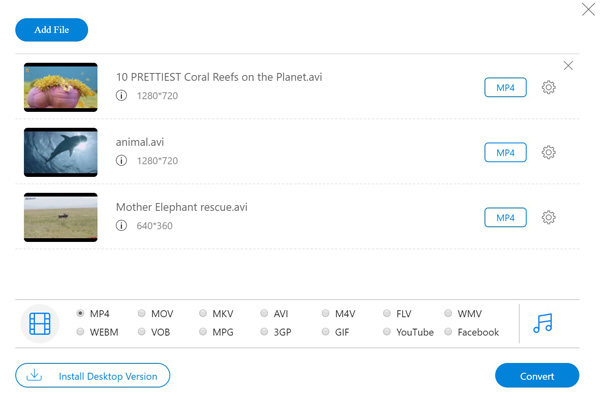
Вот 2 простых способа конвертировать AVI в iTunes.
Независимо от того, загружаете ли вы программное обеспечение для настольных ПК, чтобы конвертировать AVI в iTunes без потери качества или меняете AVI на iTunes MP4, MOV и т. Д. В Интернете, эти два способа могут вам точно помочь.
Какой путь твой любимый?
Оставьте свои комментарии ниже.